每当用户在运行win7系统的过程中,如果电脑一段时间无人操作时就会自动进入休眠黑屏模式,虽然在win7电脑进入休眠模式能够有效降低硬件性能的消耗,但是也会影响到用户的操作体
每当用户在运行win7系统的过程中,如果电脑一段时间无人操作时就会自动进入休眠黑屏模式,虽然在win7电脑进入休眠模式能够有效降低硬件性能的消耗,但是也会影响到用户的操作体验,对此win7屏幕休眠设置在哪里呢?在文本中小编就给大家讲解一下win7屏幕休眠时间设定设置方法。
1、鼠标右击win7系统桌面的空白处,选择个性化;
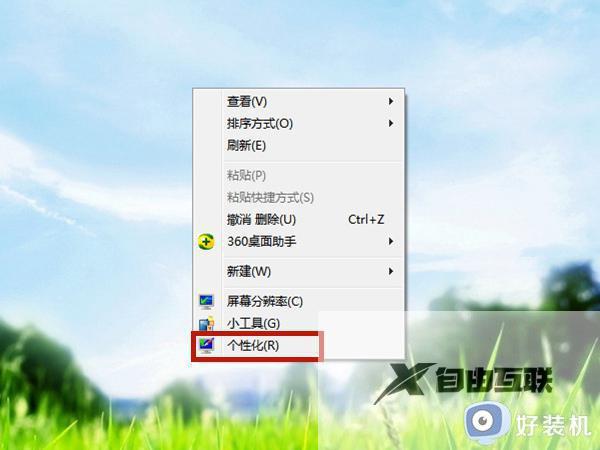
2、在个性化页面点击屏幕保护程序;
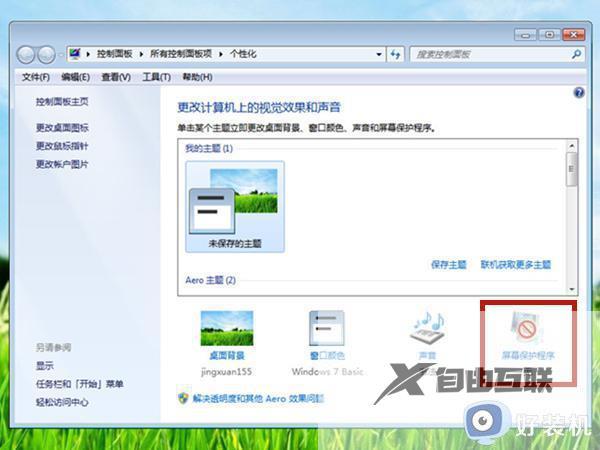
3、在屏幕保护程序页面点击更改电源设置;
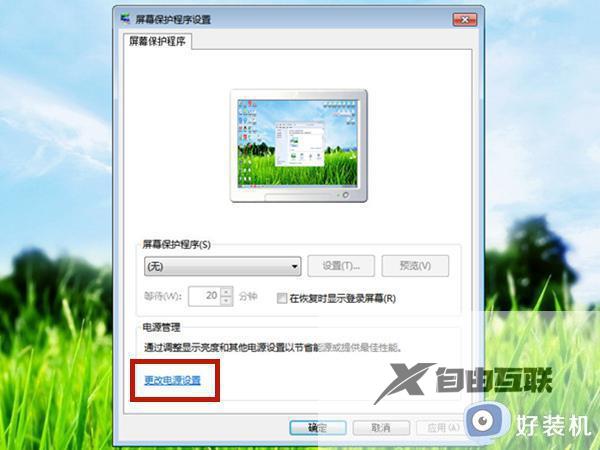
4、在电源选项点击选择关闭显示器的时间;
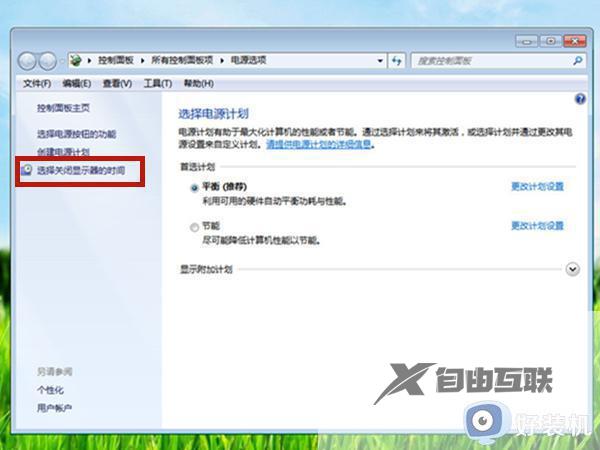
5、选择自己需要的时间后,点击保存修改即可。如果想要关闭本功能,选择从不,之后同样保存修改即可。

综上所述就是小编给大家分享的win7屏幕休眠时间设定设置方法了,还有不清楚的用户就可以参考一下小编的步骤进行操作,希望本文能够对大家有所帮助。
